每個駕駛員都應該知道的 12 個 Apple CarPlay 提示
已發表: 2022-01-29Apple CarPlay 讓您在駕駛時更輕鬆。 通過將 iPhone 連接到汽車的藍牙或受支持型號的 USB 端口,您可以依靠 CarPlay 車載來幫助您獲取行車路線、收聽音樂和其他音頻、撥打和接聽電話以及收聽和回复短信。 您甚至可以通過直接與 Siri 交談來完成大部分任務,而不是擺弄那些讓您的視線離開道路的觸摸屏控件。
Apple 通過添加一些新功能並拋棄一些煩人的障礙來繼續增強 CarPlay 的功能。 最近的更新允許多任務處理、改進 Siri 集成、在地圖上添加 EV 充電站,並引入新的日曆視圖
最好的改進之一是允許乘客在不影響您在 CarPlay 儀表板上看到的內容的情況下檢查連接的 iPhone。 以下是一些可以幫助您更有效地使用 CarPlay 的提示和技巧。
1.專注於你的駕駛
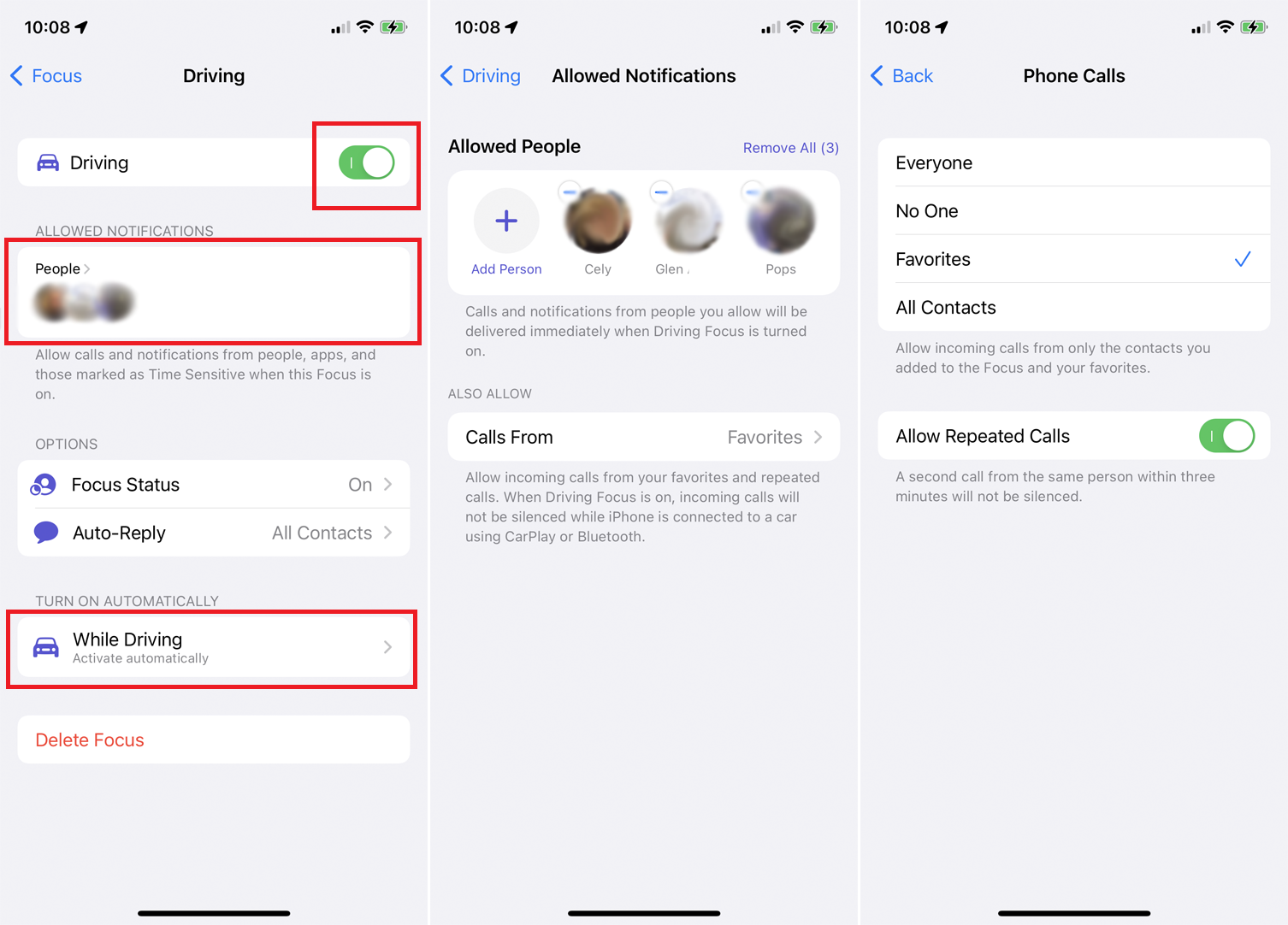
在 iOS 15 中,Apple 將 iPhone 的“請勿打擾”選項改造成一種名為“焦點”的新模式,該模式可以幫助控制通知。 Focus 中的類別之一是用於駕駛; 在“設置”>“焦點”>“駕駛”下進行設置,並啟用“駕駛”旁邊的開關。
要允許來自某些聯繫人的通知,請點擊允許的通知下的人員部分。 在這裡,您可以添加或刪除特定人員,並設置可以接聽的電話。 在“選項”部分下,您可以設置自動消息,以提醒任何嘗試與您聯繫的人您當前正在開車。 點擊自動打開下的條目以確定何時應使用此焦點。
2. 使用 CarPlay 進行多任務處理
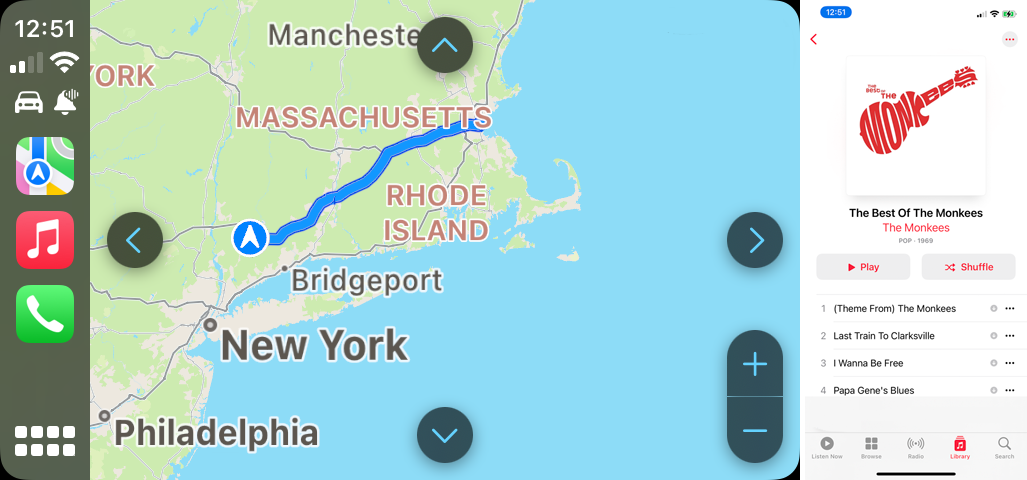
過去,CarPlay 會簡單地鏡像您手機上打開的任何應用程序,但這在嘗試同時做兩件事時並不總是有幫助。 例如,如果您在汽車的儀表板上打開了地圖,並且有人在您的手機上打開了音樂應用程序,您就會丟失路線。 使用 iOS 13 或更高版本,這不會發生。 您的乘客可以打開手機上的任何應用程序,儀表板視圖保持不變。
3.控制你的儀表板
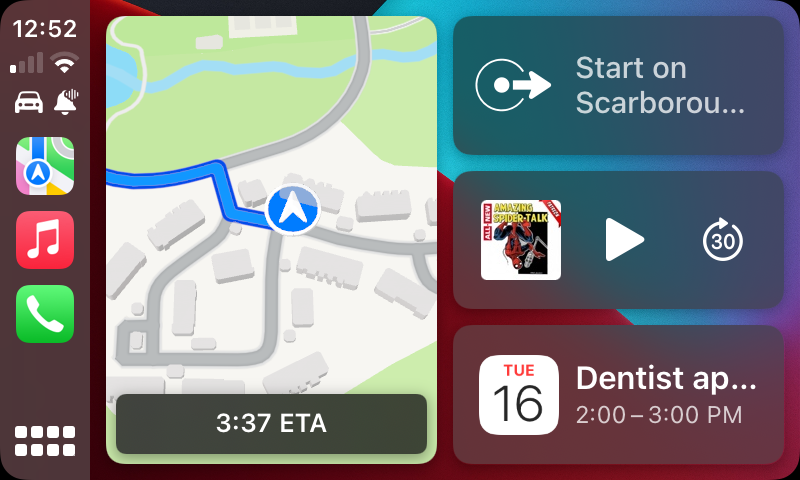
在 iOS 13 之前,您的儀表板一次只能顯示一個應用程序。 如果您想查看地圖導航屏幕並使用音樂播放器,則必須在兩者之間來回切換。 例如,現在您可以在兩個或三個應用程序之間拆分屏幕,以便在一個窗口中提示行車路線,控制另一個窗口中的音樂,並在屏幕的第三部分查看您的日曆。
儀表板還具有三種不同的配置,您可以通過點擊主頁按鈕在它們之間進行切換。 全屏顯示當前或上一個應用程序,以分屏模式查看多個應用程序,或查看主屏幕並訪問所有應用程序。
您還可以點擊應用程序以全屏顯示,然後點擊儀表板左側的圖標之一以切換到最近的應用程序。
4.自定義你的壁紙
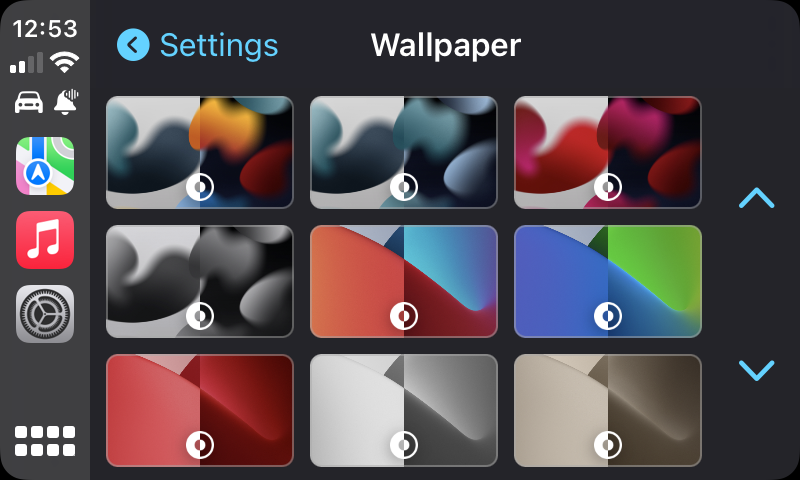
每個新版本的 iOS 都會添加更多壁紙圖像來繪製您的 CarPlay 背景。 要自定義您的壁紙,請在 CarPlay 車載中打開“設置”應用並選擇“壁紙”。 點擊要用作新壁紙的圖像,然後點擊設置按鈕。
5. 使用 Siri 解放雙手
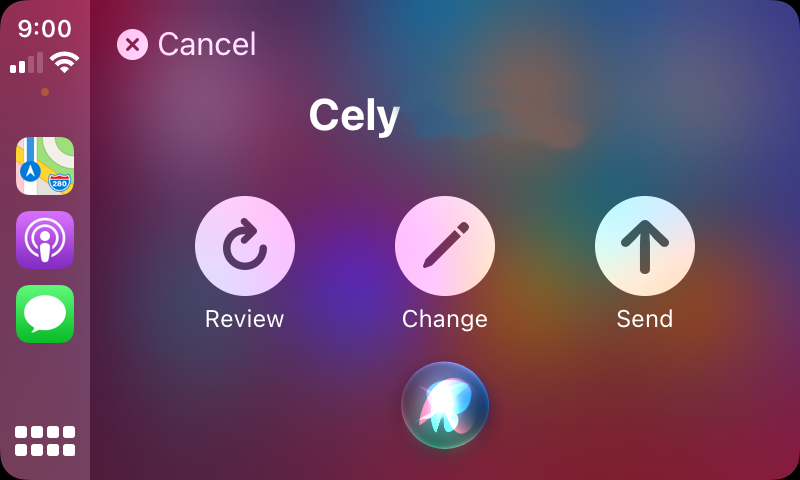
如果您運行的是 iOS 14 或更高版本,當您調用語音助手時,Siri 將不再阻礙您查看汽車顯示屏。 現在,當您與 Siri 互動時,它會在屏幕底部顯示為一個旋轉的小球。
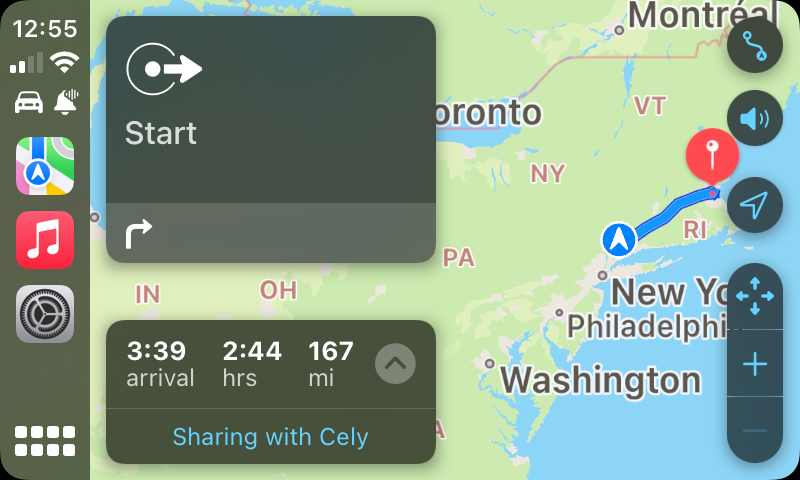
如果您需要在駕駛時與他人交流,Siri 可以提供幫助並提供免提消息選項。 您可以說“嘿 Siri,向 [人名] 發送音頻信息”之類的話,然後錄製您的信息。 然後,您可以在發送消息之前查看或更改消息。 Siri 還會與其他人分享您的預計到達時間,如果您約會遲到,這是一個有用的補充。 只需說“嘿 Siri,與 [人名] 分享我的預計到達時間。”
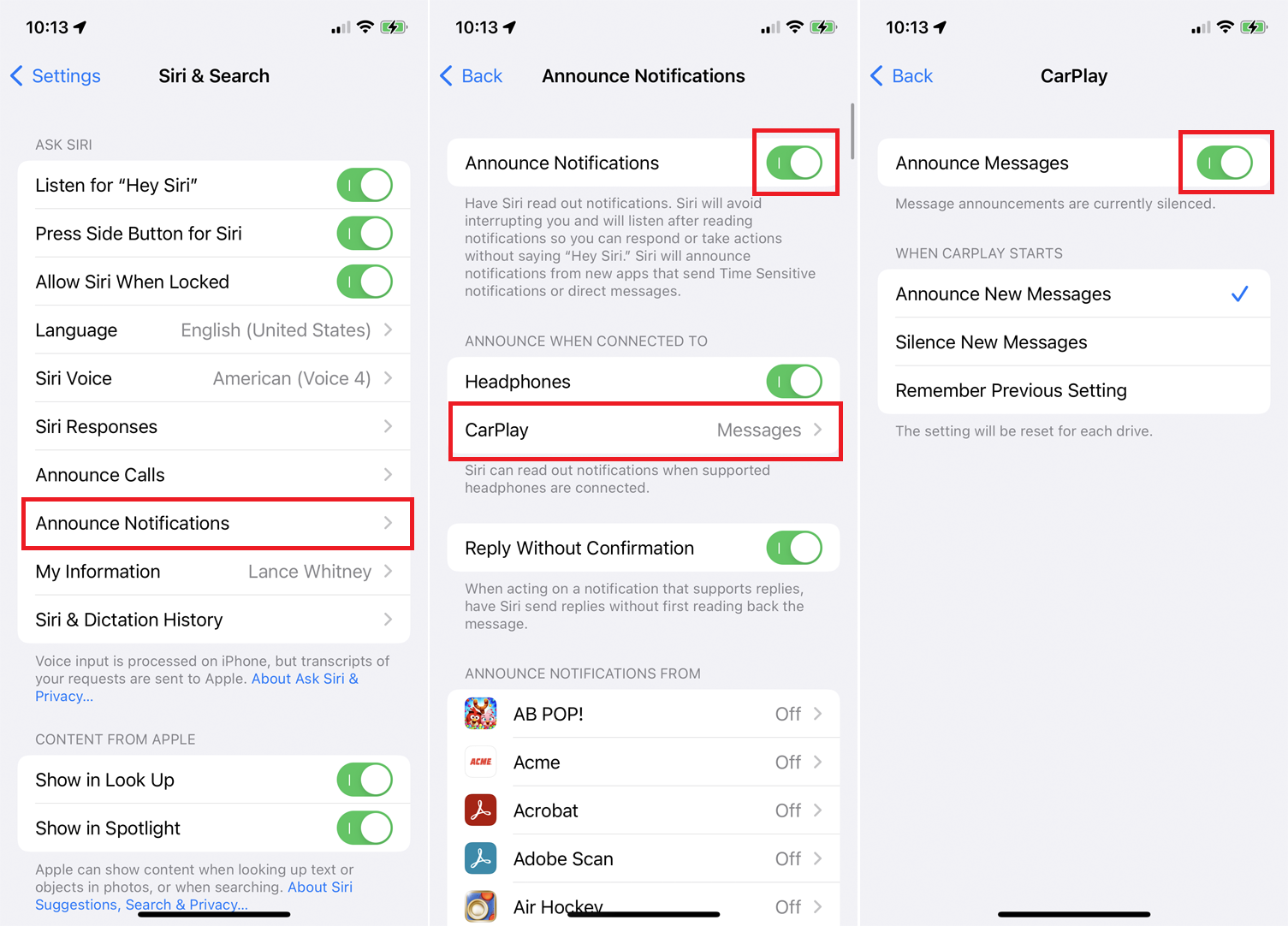
在 iOS 15 或更高版本中,Siri 可以宣布新消息,這樣您就不會因為看儀表板而分心。 要進行設置,請打開Settings > Siri & Search > Announce Notifications並啟用Announce Notifications開關。 輕點CarPlay 車載並打開消息通知開關,然後設置您希望 Siri 在收到新消息時的反應方式。
6. 尋找電動汽車充電站
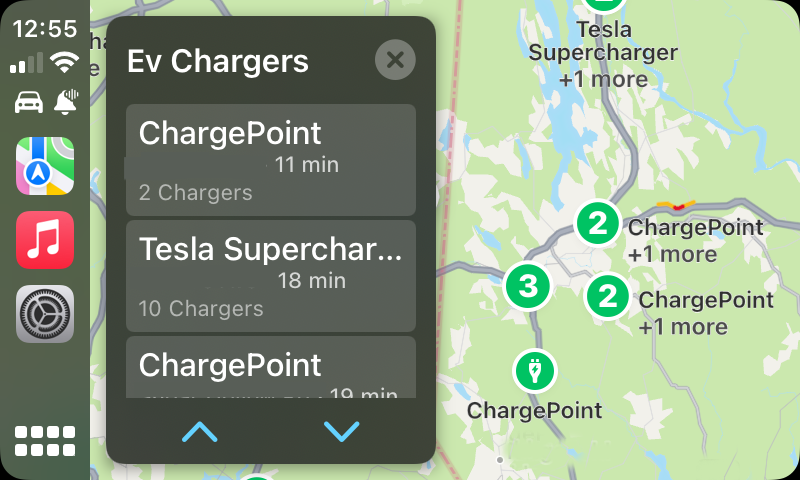
如果您擁有電動汽車,則可以在需要充電時從 CarPlay 獲得幫助。 按 Apple Maps 中的搜索欄並輸入“EV Chargers”。點擊搜索結果中的EV Chargers條目以查看最近充電站的地圖。

7. 添加更多應用
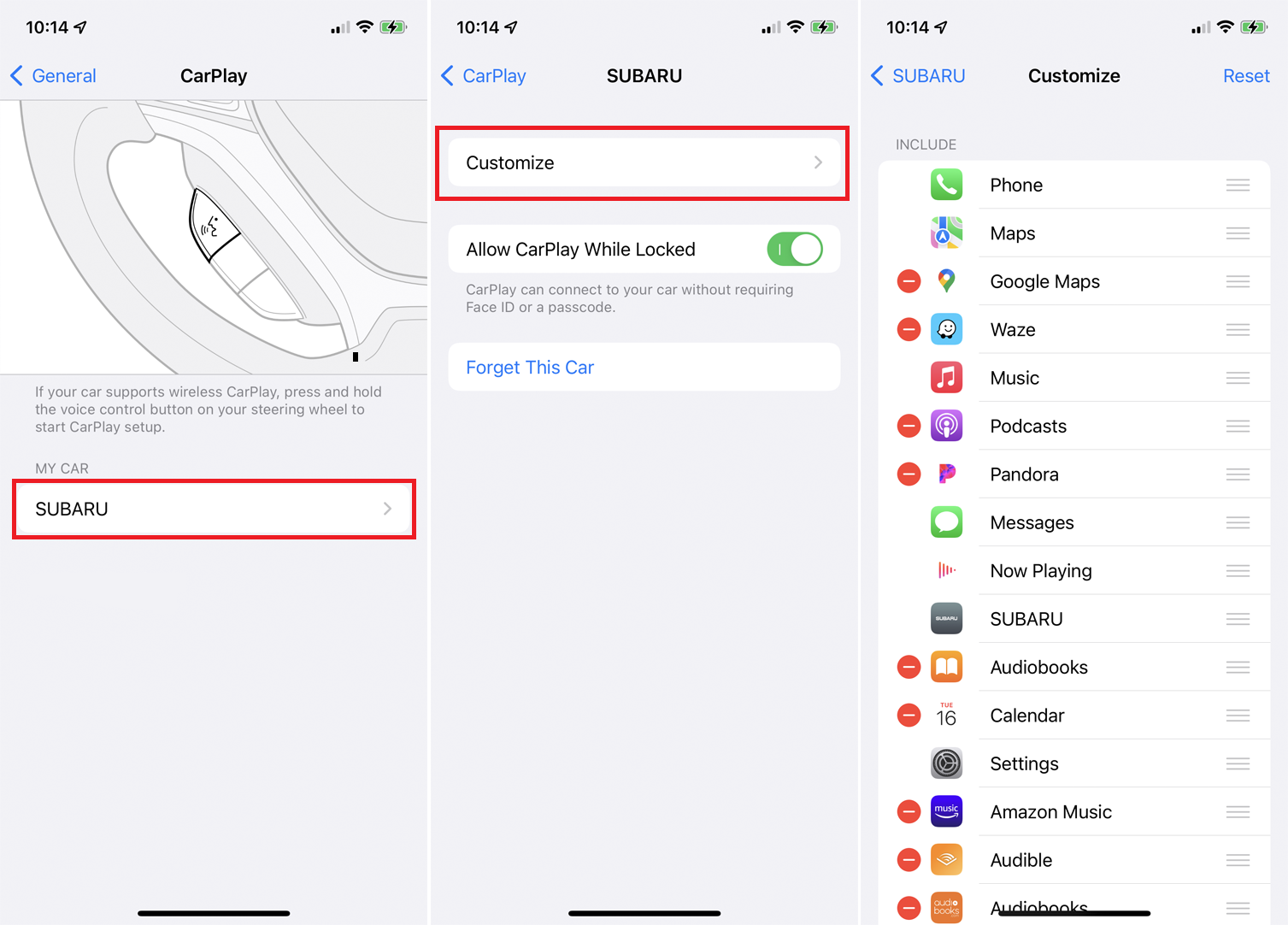
Apple 通過 CarPlay 擴展了其支持的應用程序類型。 您可以為 EV 充電站、停車場、送餐和其他類別添加兼容的應用程序。 您還可以轉向其他導航應用程序,例如 Google 地圖和 Waze。
我們的編輯推薦
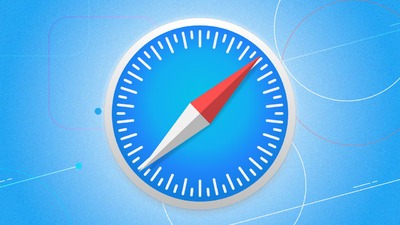
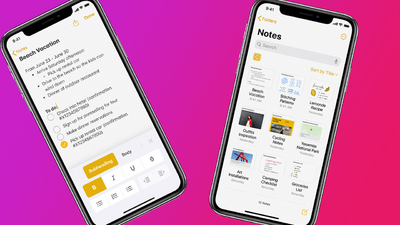

通過在 iPhone 上打開設置 > 通用 > CarPlay來管理 CarPlay 可用的應用程序。 點擊您的汽車名稱並選擇自定義以添加、刪除和切換可用應用程序的順序。
8.查看詳細地圖
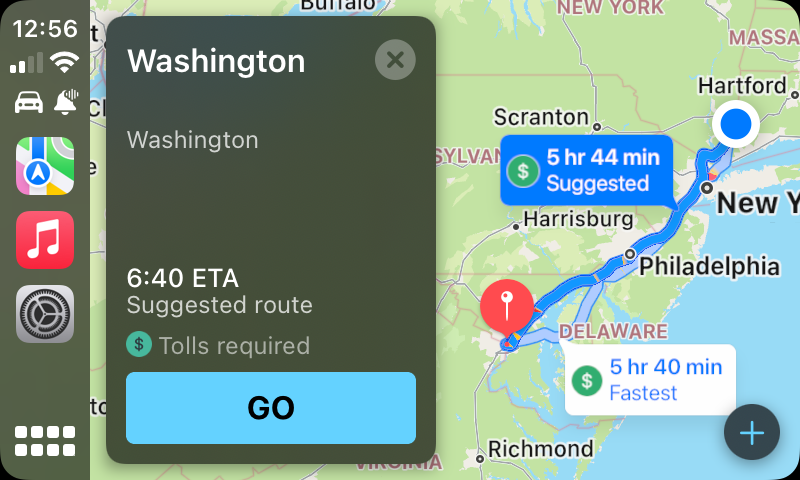
大多數司機使用 CarPlay 來提供行車路線,因此蘋果加強了其地圖應用程序以提供更多信息。 在導航路線時,您可以查看限速、方向、預計到達時間、3D 建築物以及加油站和餐館等企業。 如今,Siri 還提供了更具體的行車路線,例如“在下一個紅綠燈處右轉”而不是“在 800 英尺處右轉”。
9.聽音樂應用程序
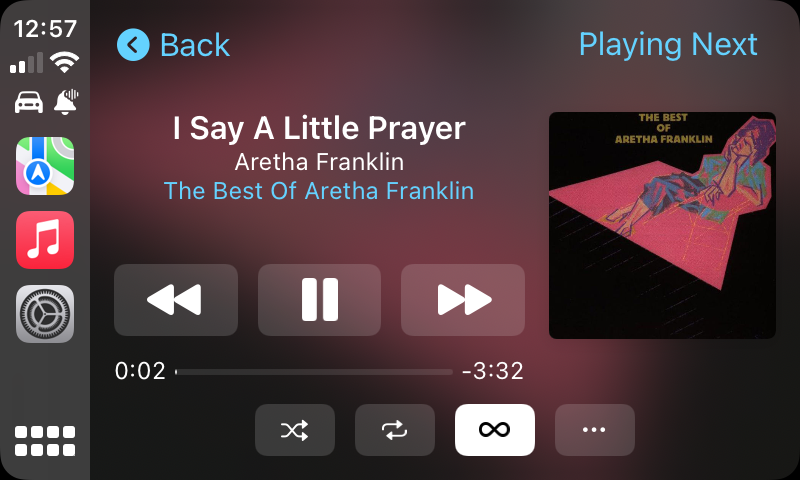
在 iOS 13 或更高版本中,使用 CarPlay 時,音樂應用程序更舒適。 專輯封面很大,因此您可以更容易地從視覺上識別專輯。 導航到您的專輯和播放列表是一個更快、更簡單的過程。 界面更直觀,因為您可以在屏幕右側看到專輯封面,並且仍然使用觸摸屏控件播放音樂。
10. 看看正在播放什麼
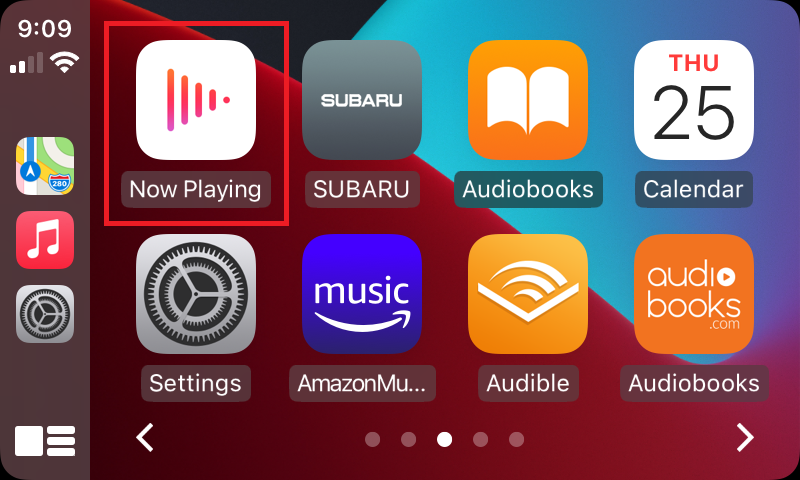
您可以通過名為“正在播放”的應用程序輕鬆查看當前正在播放的任何歌曲、播客或有聲讀物的完整詳細信息。 可以從主屏幕訪問“正在播放”應用程序,或者如果您已經在音頻應用程序中,只需點擊右上角的音頻圖表圖標。
11.查看您的日曆
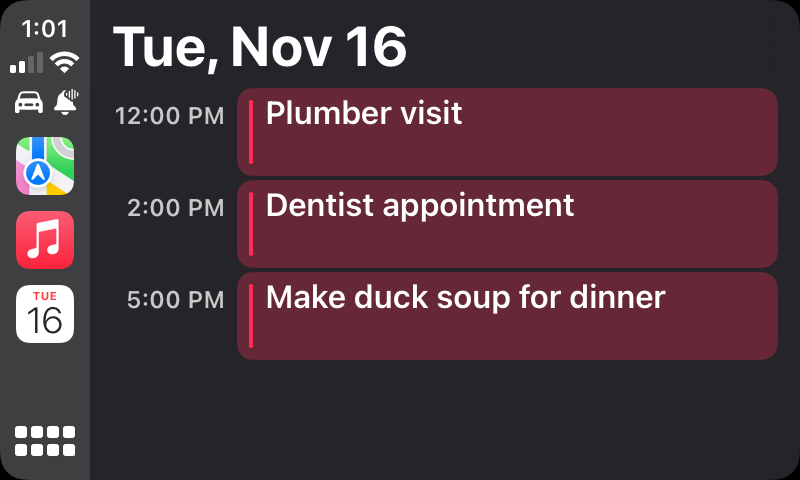
您可以查看當天的日曆約會。 只需導航到主屏幕並點擊日曆圖標或讓 Siri 顯示您的日曆。
12. 調整 CarPlay 設置
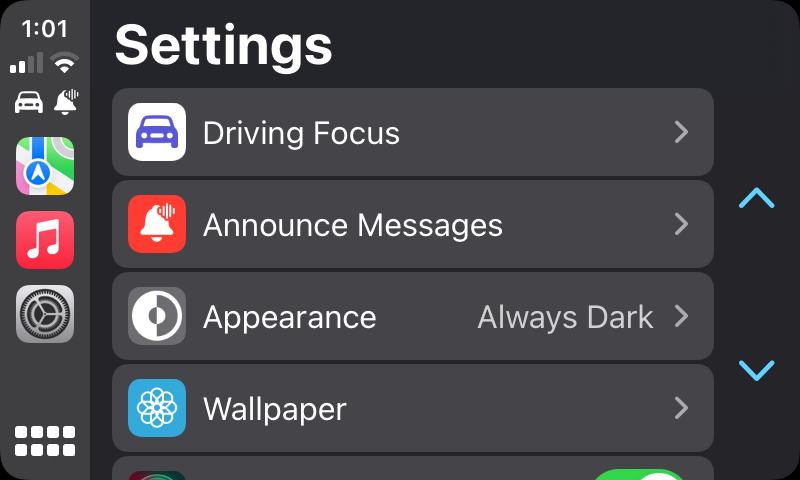
CarPlay 提供了自己的專用設置應用程序,您可以通過它調整不同的選項——啟用或禁用駕駛焦點、Siri 建議和專輯封面。 還有一個開關可以在深色模式和默認淺色主題之間設置 CarPlay 應用程序的配色方案。
